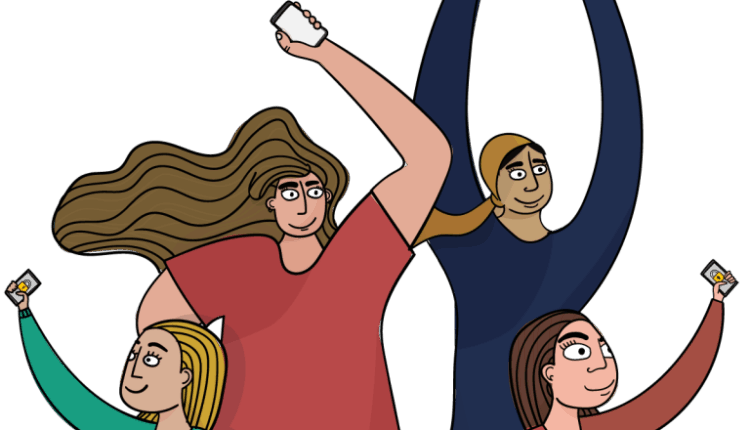كيف تحافظ على خصوصيتك عند استخدام Google
مع تقدم التكنولوجيا أصبح تخزين الصور أمرًا سهلاً أكثر من أي وقت مضى، بالإضافة الى مشاركة هذه الصور عبر الإنترنت و تخزينها أيضا, كما أصبحت مزامنة الصور الموجودة بجهاز الجوال على تطبيق صور جوجل Google Photos خيارًا شائعًا ومفيدًا للكثير من النساء في عصر الرقمنة الذي نعيش فيه , ومع ذلك , يثير هذا التطبيق بعض المخاوف لدى النساء بشأن خصوصيتهن وأمان بياناتهن. صد فريق سلامتك عدة حالات لنساء وجدن صورهن الشخصية التي التقطنها على جهاز الجوال، ظهرت على شاشة اللابتوب الخاص بالعمل وذلك عند فتح تطبيق صور غوغل Google Photos. من خلال هذا الدليل نتعرف على أسباب ظهور صورك التي التقطتها بالجوال على جهاز الكمبيوتر الخاص بالعمل , وكيف يمكن إيقاف ميزة مزامنة الصور بين الأجهزة المتصلة بحسابك على غوغل.
السبب الرئيسي لظهور صورك على عدة أجهزة هو استخدام خدمة Google Photos لمزامنة الصور بين الأجهزة المتصلة بحساب Google الخاص بك و ذلك من خلال:
1) تفعيل ميزة المزامنة التلقائية : إذا كنت قد قمت بتفعيل ميزة المزامنة التلقائية على جهازك الجوال، فسيتم تحميل جميع الصور التي التقطتها بالجوال تلقائياً إلى خدمة Google Photos على السحابة. وعند فتح تطبيق Google Photos على جهاز الكمبيوتر الخاص بالعمل وتسجيل الدخول باستخدام نفس حساب Google، ستظهر الصور التي تم رفعها من الجوال.
2) تسجيل الدخول بنفس الحساب Google: إذا كنت قد قمت بتسجيل الدخول إلى تطبيق Google Photos على جهاز الكمبيوتر الخاص بالعمل باستخدام نفس حساب Google الذي استخدمته على جهاز الجوال، فسيتم عرض الصور المرتبطة بذلك الحساب.
3) تثبيت Google Backup and Sync : قد يكون لديك برنامج Google Backup and Sync مثبتا على جهاز الكمبيوتر، وهو تطبيق يسمح بمزامنة الملفات بين الكمبيوتر وخدمة Google Drive، والتي تشمل أيضا Google Photos. إذا كان هذا التطبيق مثبتًا و تم تسجيل الدخول من خلال حساب Google الخاص بك، فسيتم تحميل الصور تلقائيًا إلى Google Drive وبالتالي ستظهر على جهاز اللابتوب.
قد تثير عملية مزامنة الصور على تطبيق صور جوجل مخاوف بشأن انتهاك الخصوصية حيث يتم تخزين الصور على خوادم غوغل ، مما يعرضها لخطر الوصول غير المصرح به أو اذا تم اختراق الحساب الشخصي بمكان العمل .
و فيما يلي بعض النصائح للنساء للحفاظ على خصوصية صورهن أثناء مزامنتها على Google Photos:
- ضبط إعدادات الخصوصية لتطبيق Google Photos : تأكدي من تفعيل إعدادات الخصوصية الصحيحة على حساب Google الخاص بك حيث يمكنك ضبط مستويات الخصوصية لتقييد الوصول إلى صورك حيث ستجدين مجموعة من الخيارات التي يمكنك تعديلها لضمان حماية خصوصية صورك فيمكنك تحديد من يمكنه رؤية صورك ومن يمكنه التعليق عليها ومن يمكنه تحميلها أو يمكنك مشاركتها بشكل عام مع الجميع وغيرها من الخيارات.
- تعطيل المزامنة التلقائية للصور الشخصية: في حال كنت ترغبين في حماية صورك الشخصية، يمكنك تعطيل المزامنة التلقائية للصور الشخصية أو الخاصة. يمكنك فعل ذلك عن طريق تعديل إعدادات المزامنة في التطبيق ليتم تحميلها يدويا.
- استخدام المجلدات الخاصة و إدارة الألبومات : يمكنك إنشاء مجلدات خاصة بك في Google Photos وتحديد الصور التي ترغبين في مزامنتها بشكل منفصل. هذا يمنحك التحكم الكامل في الصور التي يتم مشاركتها أو مزامنتها.
- تفعيل المصادقة الثنائية : لزيادة الأمان، يمكنك تفعيل المصادقة الثنائية لحساب Google الخاص بك. هذا يجعل من الصعب على أي شخص غير مصرح له الوصول إلى حسابك وبالتالي إلى صورك.
- تحديد الصور المشتركة بعناية : قبل مشاركة أو مزامنة الصور، تأكدي من التحقق من محتواها والتأكد من أنها آمنة للمشاركة ,فقد تحتوي بعض الصور على معلومات حساسة تحتاج إلى حماية إضافية.
- 6. تحديث كلمة المرور بانتظام: قومي بتحديث كلمة المرور لحساب Google الخاص بك بانتظام واختاري كلمة مرور قوية وفريدة. هذا يضمن أن لا يتمكن أي شخص غير مصرح له من الوصول إلى صورك بسهولة.
- عدم استخدام حسابك الشخصي بالعمل : يجب التأكد من فصل الحسابات الشخصية عن الحسابات الخاصة بالعمل والتأكد من خلو البريد الإلكتروني أو الملفات الخاصة بالعمل من أي معلومات أو بيانات شخصية ليست مرتبطة بشكل مباشر بطبيعة عملك.
- التحقق من الأذونات : عند تثبيت أو تحديث تطبيق Google Photos، تأكدي من مراجعة الأذونات التي يطلبها التطبيق و تأكدي من أن التطبيق لا يحصل على أذونات ليست ضرورية.
باستخدام هذه النصائح، يمكن للنساء الحفاظ على خصوصية صورهن أثناء مزامنتها على Google Photos والاستمتاع بالأمان والراحة أثناء مشاركة ذكرياتهن مع الأصدقاء والعائلة .
كيف تتم مزامنة الصور باستخدام تطبيق Google Photos :
1) تطبيق Google Photos على الهواتف الذكية :
– عندما تقومين بتثبيت تطبيق Google Photos على هاتفك الذكي وتسجيل الدخول إلى حساب Google الخاص بك، يطلب التطبيق منك إذنًا للوصول إلى الصور ومقاطع الفيديو المخزنة على الجهاز.
– بعد الحصول على الإذن، يقوم التطبيق تلقائيًا بمزامنة الصور ومقاطع الفيديو من الهاتف مع حساب Google Photos على السحابة، مما يتيح لك الوصول إليها من أي جهاز آخر ببساطة عبر تسجيل الدخول إلى حسابك على Google Photos.
2) المزامنة التلقائية عبر الحاسوب :
– يمكن للمستخدمات تفعيل ميزة المزامنة التلقائية على حاسوبهن الشخصي عبر تثبيت برنامج Google Backup and Sync وتسجيل الدخول إلى حساب Google الخاص بهن.
– بعد ذلك، يقوم البرنامج بمزامنة الصور وملفات الفيديو الموجودة على الحاسوب مع Google Photos على السحابة، مما يتيح للمستخدمات الوصول إليها من أي مكان باستخدام تسجيل الدخول إلى حسابهن.
3) تحميل الصور مباشرة إلى Google Photos :
– يمكن للمستخدمات أيضًا تحميل الصور ومقاطع الفيديو مباشرة إلى Google Photos عبر المتصفح الويب.
من خلال تسجيل الدخول إلى موقع Google Photos على الويب واختيار خيار تحميل، فيتم تحميل الصور من أجهزتهم مباشرة إلى السحابة.
من المهم ملاحظة أنه يمكن ضبط إعدادات Google Photos لتناسب احتياجاتهن، بما في ذلك تفعيل أو تعطيل المزامنة التلقائية، وتحديد الألبومات التي يرغبن في مزامنتها، وتحديد الجودة المطلوبة للصور المحفوظة على السحابة.
لإيقاف مزامنة صور الجوال على تطبيق Google Photos يمكن اتباع الخطوات التالية:
- افتحي تطبيق Google Photos على هاتفك: قومي بالبحث عن تطبيق Google Photos على شاشة الهاتف الرئيسية أو في قائمة التطبيقات وافتحيه.
- الانتقال إلى إعدادات التطبيق: بمجرد فتح التطبيق، انقري على القائمة الرئيسية الموجودة في الزاوية العلوية اليمنى من الشاشة. يمكن أن تكون هذه القائمة عبارة عن ثلاث نقاط أفقية
- اختياري إعدادات التطبيق: بمجرد فتح القائمة الرئيسية، اختر “الإعدادات” أو “الإعدادات والخصوصية” من القائمة.
- إعدادات المزامنة التلقائية: بعد الدخول إلى إعدادات التطبيق، ابحثي عن خيار يتعلق بالمزامنة أو النسخ الاحتياطي. قد يكون هذا الخيار بعنوان “النسخ الاحتياطي والتخزين” أو “المزامنة والنسخ الاحتياطي”. انقري عليه للدخول إلى إعدادات المزامنة.
- إيقاف المزامنة: داخل إعدادات المزامنة، يمكنك البحث عن خيار لتعطيل المزامنة التلقائية للصور. قد يكون هذا الخيار عبارة عن مفتاح تبديل يمكن تشغيله أو إيقافه. قومي بتحريك المفتاح إلى وضع الإيقاف لإيقاف المزامنة.
- تأكيد الإعدادات: بمجرد تعطيل المزامنة، قد يتطلب التطبيق تأكيد الإعدادات قبل تطبيق التغييرات. اتبعي الإرشادات على الشاشة لتأكيد قرارك بإيقاف المزامنة.
بعد اتباع هذه الخطوات، سيتم إيقاف مزامنة الصور على تطبيق Google Photos، ولن يتم تحميل أو مزامنة أي صور جديدة تلقائيًا. يمكنك تشغيل المزامنة مرة أخرى في أي وقت عن طريق تشغيل نفس الخيار الذي استخدمته لإيقافها.